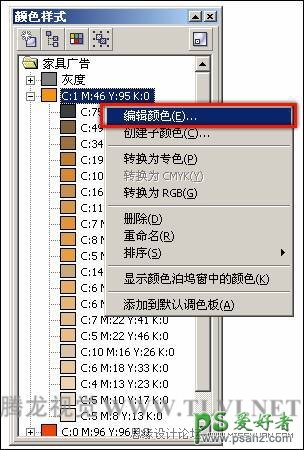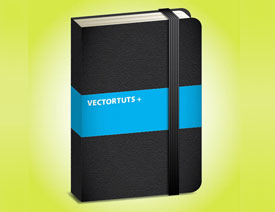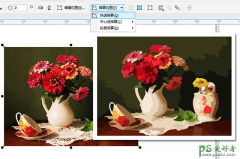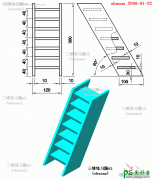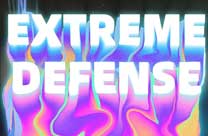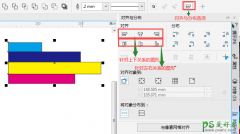编辑CorelDRAW中的颜色样式
时间:2015-12-28 19:36 来源:教程资料 作者:CorelDRAW 阅读:次
编辑CorelDRAW中的颜色样式,对于已创建的颜色样式,用户可进行改变父颜色色相、重新命名颜色、根据颜色样式名称的字母顺序进行分类等编辑操作。下面还是以具体的操作步骤向读者详细讲述编辑颜色样式的方法。
(1)继续上一节的操作,在“颜色样式”泊坞窗中,首先选择父颜色名称,然后单击泊坞窗顶部 “编辑颜色样式”按钮,打开“编辑颜色样式”对话框。参照图4-21所示在对话框内设置颜色值,取代原来的父颜色。这时父颜色的色相一经改变,与之相链接的子颜色以及画面中应用该颜色的对象也将随之作出变化,效果如图4-22所示。
“编辑颜色样式”按钮,打开“编辑颜色样式”对话框。参照图4-21所示在对话框内设置颜色值,取代原来的父颜色。这时父颜色的色相一经改变,与之相链接的子颜色以及画面中应用该颜色的对象也将随之作出变化,效果如图4-22所示。
图4-21 编辑父颜色
图4-22 改变父颜色样式前后效果对比
提示:另外一种编辑父颜色的方法是在泊坞窗内选择父颜色名称后,右击鼠标,从弹出的快捷菜单内选择“编辑颜色”命令,如图4-23所示。同样可以打开“编辑颜色样式”对话框。
图4-23 通过快捷菜单打开“编辑颜色样式”对话框
最新教程
推荐教程